现在的电脑系统更新迭代速度非常快,很多人都有换系统的需求。而使用U盘安装新系统是一种简单方便的方法。本文将介绍使用U盘换系统的详细教程,帮助读者轻松更...
2025-07-19 129 盘安装
在日常使用电脑的过程中,系统可能会遇到各种问题,如卡顿、崩溃等。为了解决这些问题,重新安装系统是常见的方法之一。而利用U盘安装联想Win10系统是一种快速且方便的方式。本文将详细介绍以U盘安装联想Win10系统的步骤,帮助读者轻松完成系统安装。
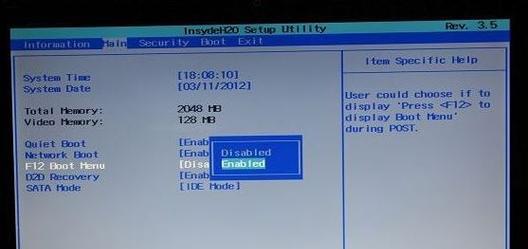
准备工作:购买合适的U盘并下载Win10系统镜像文件
在开始安装之前,首先需要购买一个容量充足的U盘,并确保其没有重要数据,因为安装系统会清空U盘中的所有内容。同时,还需要下载联想官方提供的Win10系统镜像文件,以便后续制作启动盘使用。
制作U盘启动盘:使用专业工具将镜像文件写入U盘
选择一款可靠的U盘制作工具,如Rufus或WinToUSB等,并将下载好的Win10系统镜像文件写入U盘。打开制作工具后,选择正确的U盘和镜像文件,并点击开始制作,等待制作完成。

设置电脑启动项:将U盘设置为首次启动
将制作好的U盘插入电脑中,并重启电脑。在电脑启动过程中,按下相应的按键(通常是F12或ESC键)进入BIOS设置界面。在启动项设置中,将U盘设置为首次启动设备,并保存设置后重启电脑。
进入系统安装界面:选择系统语言和键盘布局
在重新启动后,系统将会自动从U盘中启动。进入系统安装界面后,根据个人喜好选择系统语言和键盘布局,然后点击“下一步”继续安装。
选择系统安装类型:全新安装或升级安装
根据个人需求,选择“自定义”(全新安装)或“升级”(保留已有文件和设置)两种安装类型之一。如果是首次安装或希望清空电脑中的所有数据,请选择全新安装。
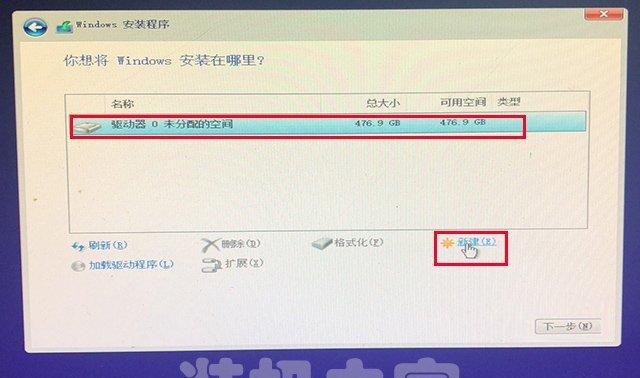
分区和格式化:对硬盘进行分区和格式化操作
对于全新安装,需要对硬盘进行分区和格式化操作。点击“驱动器选项(高级)”,然后选择“新建”来创建一个新的分区。根据个人需要确定分区的大小,并选择“格式化此分区”,最后点击“应用”完成操作。
系统安装:等待系统文件复制和安装
点击“下一步”后,系统将自动进行系统文件的复制和安装。这个过程可能需要一些时间,请耐心等待。
设置个人信息:输入用户名和密码等个人信息
在系统安装完成后,需要设置用户名、密码以及其他相关个人信息。输入完毕后,点击“下一步”进入下一步操作。
安装驱动程序:根据硬件需求安装相应的驱动程序
安装系统后,需要根据电脑硬件需求安装相应的驱动程序。一般情况下,联想官网提供了专门的驱动程序下载页面,可以根据型号和操作系统版本下载并安装相应的驱动程序。
更新系统:下载并安装最新的系统补丁和更新
安装完驱动程序后,建议进行系统更新,以获得最新的系统补丁和更新。打开系统设置界面,点击“更新和安全”选项,然后点击“检查更新”按钮,根据系统提示进行更新操作。
安装常用软件:根据个人需求下载和安装常用软件
系统更新完成后,可以根据个人需求下载和安装常用软件。如浏览器、办公软件、音视频播放器等,以满足日常使用的各类需求。
配置系统设置:个性化设置和优化系统性能
在安装完成后,可以根据个人喜好对系统进行个性化设置和优化。如更改桌面背景、修改系统主题、调整电源管理策略等,以提高系统的使用体验和性能。
备份重要文件:注意数据备份以防意外丢失
在系统安装和配置完成后,建议对重要文件进行备份,以防意外数据丢失。可以使用U盘、外部硬盘或云存储等方式进行备份,并定期更新。
安装常用软件:个人软件偏好和需求选择
根据个人软件偏好和需求,选择并安装常用软件,如QQ、微信、音乐播放器等,以方便日常使用。
安装完毕,享受新系统的畅快体验
通过本文的详细教程,您已经成功完成了使用U盘安装联想Win10系统的步骤。现在,您可以尽情享受新系统带来的畅快体验,并随时备份重要文件,保障数据的安全。祝您使用愉快!
标签: 盘安装
相关文章

现在的电脑系统更新迭代速度非常快,很多人都有换系统的需求。而使用U盘安装新系统是一种简单方便的方法。本文将介绍使用U盘换系统的详细教程,帮助读者轻松更...
2025-07-19 129 盘安装

随着科技的不断发展,人们对电脑系统的需求也越来越高。而在安装电脑系统时,常常需要使用到U盘。本文将详细介绍如何使用U盘来安装电脑系统,为您提供一份简单...
2025-07-19 164 盘安装

在如今的数字时代,计算机已经成为了我们生活和工作中不可或缺的一部分。而操作系统作为计算机的核心软件,对于计算机的使用体验和功能发挥起着至关重要的作用。...
2025-07-17 182 盘安装

在电脑使用过程中,系统出现问题时经常需要进行重装或还原。而使用U盘安装系统后还原系统是一种常用的方法,本文将详细介绍如何使用U盘安装系统并快速还原系统...
2025-07-13 215 盘安装
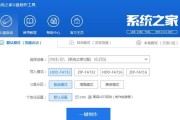
在现代计算机普及的时代,许多人都使用最新的操作系统。但是,有时我们可能需要回顾过去,并在一些旧的设备上使用经典的Windows98操作系统。在这篇文章...
2025-07-09 144 盘安装

在使用戴尔电脑的过程中,难免会遇到系统崩溃或需要重装系统的情况。本文将为大家详细介绍如何利用U盘安装戴尔W10系统,以便快速恢复系统或更新到最新版本。...
2025-06-30 195 盘安装
最新评论